WordPress2.8の設置
WordPress 2.8(ワードプレスバージョン2.8)の設置方法についてご説明します。
- WordPressログインID、パスワードについての注意
- WordPressの管理画面へ不正にログインされるケースが多発しています。IDとパスワードは8桁以上のランダムな英数字で設定することをおすすめします。
- 不正なログインを受けやすいIDとパスワードの例
-
- 「admin」や「password」などの簡単な文字列
- 辞書に載っている文字列(例:book、tokyoなど)
- 他のサイトと同じ、もしくは類似している
- ドメイン名と同じ、もしくは類似している
-
パスワードの変更方法はWordPress公式マニュアルをご参照ください。ご利用のデバイスがウイルスに感染してパスワードが抜き取られる事例も発生しています。
パソコン・スマホ用ウイルス対策ソフト等でウイルス対策を行なってください。サイト改ざんに対する対策もご覧ください。
お客様の大切なサイトを守るために対策をお願いします。
データベース作成
- データベース作成
-
ユーザー専用ページにログインし、「データベース」を開きます。
ログインできない場合は、よくある質問をご覧ください。
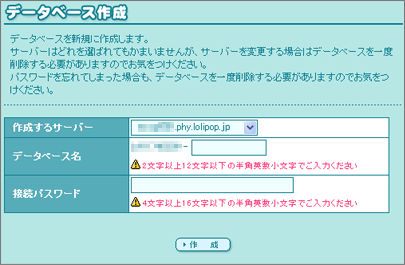
-
- 作成するサーバー
- どのサーバーを選択されてもかまいません。
- データベース名
- お好みの名前でかまいません。
- 接続パスワード
- 任意のパスワードを入力します。パスワードは忘れないようにメモすることをおすすめします。
- データベース作成完了
- 作成が完了すると以下のような画面が表示されます。
「サーバー」「データベース名」「ユーザー名」「パスワード」は、WordPressインストール時に必要になります。 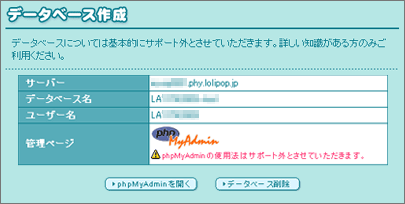
WordPressの入手
- WordPressのダウンロード
- WordPress 日本語ローカルサイトにて、ダウンロードします。最新版のダウンロードをおすすめします。
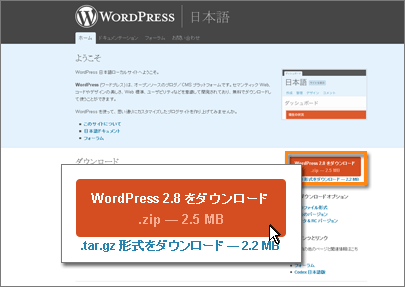
- ダウンロードしたファイルの解凍
- ダウンロードしたファイルを解凍ソフトなどを利用し解凍します。

ファイルのアップロード
- サーバーへの接続
- お手持ちのFTPソフト等で、サーバーに接続します。
-
- 転送モード
- FTPソフトの設定で、「PASVモード」を指定します。
- WordPressを設置するフォルダの作成
- ここでは、WordPressを「http://hogemoge.lolipop.jp/wordpress/」に置くことにして説明しますので、サーバースペース内に「wordpress」フォルダを作ります。
-
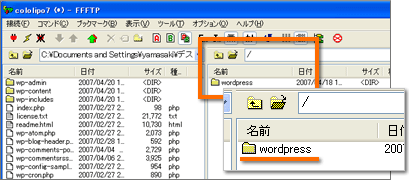
PHP4の場合は、作成した「wordpress」フォルダのパーミッションを「777」にします。
- ファイルのアップロード
-
アーカイブファイル を解凍してできたファイルやフォルダを全て、サーバー内の「wordpress」フォルダにアップロードします。
この作業には少し時間がかかります。一服しましょう。 -
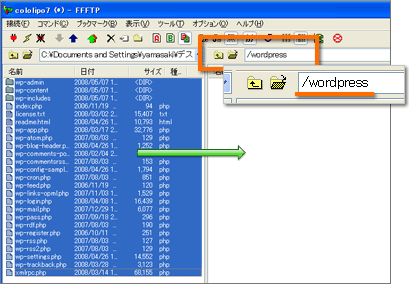
インストール
- 設定ファイルの作成
- 「http://◯◯◯.lolipop.jp/wordpress/」をWebブラウザで開きます。
- wp-config.phpファイルを作成します。「設定ファイルを作成する」をクリックし、進みます。
-
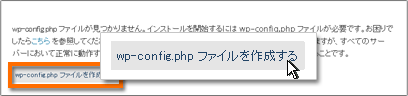
- データベース設定
- 先ほど、「ユーザー専用ページ」で作成したデータベースの情報を入力します。
-
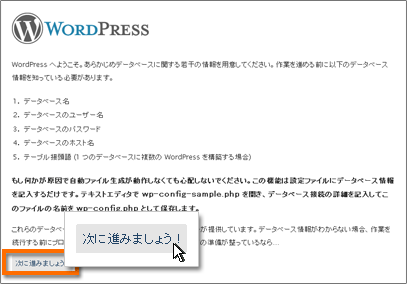
-
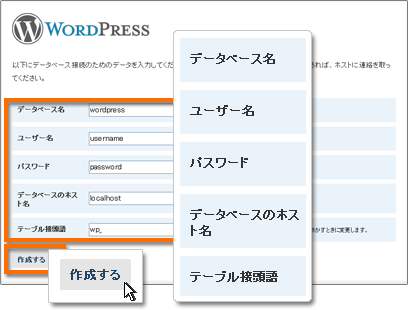
-
- データベース名
- 先ほど作成したデータベースの「データベース名」を入力します。
- ユーザー名
- 先ほど作成したデータベースの「ユーザー名」を入力します。
- パスワード
- 先ほどデータベース作成の際に入力した「パスワード」を入力します。
- データベースのホスト名
- 先ほど作成したデータベースの「サーバー」を入力します。
- テーブル接頭語
- 「wp_」のままでかまいません。
- 入力後「インストールを実行しましょう!」をクリックし、案内に従って進みます。
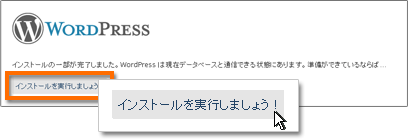
- 設定情報の入力
- 「ブログタイトル」、「メールアドレス」を入力し進みます。
-

- 下記の画面が開き、「インストール成功」です。「ユーザー名」、「パスワード」は忘れないようにメモすることをおすすめします。
-
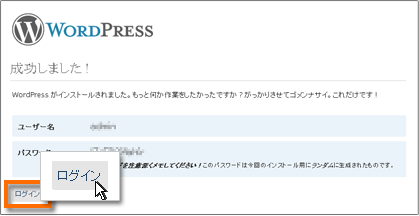
PHP4の場合は、作成した「wordpress」フォルダのパーミッションを「755」にします。
- ログイン
- 「ユーザー名」、「パスワード」を入力しログインします。
-
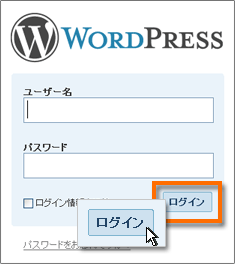
- ブログの表示
-
管理者ページが開きます。
左上のサイトのタイトルをクリックします。 -
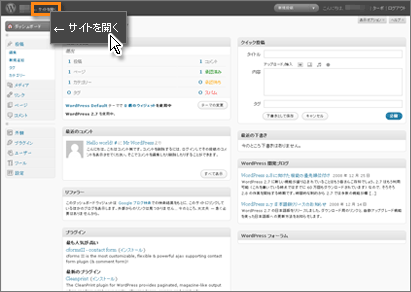
-
- 設置したWordPressが表示されていることが確認できます。
-
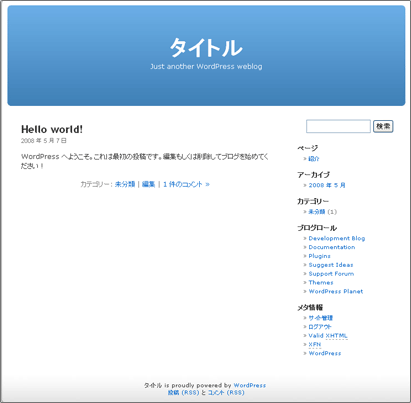
- WordPressの更新について
- WordPressはセキュリティ強化や機能の拡充などにより定期的にアップデートが行われています。更新可能になっている場合は、最新版に更新してください。
10日間無料でお試し
ご利用実績200万サイト以上!
ロリポップなら目的に応じてさまざまなホームページを作成できます。